Космический логотип средствами Photoshop

Этот урок научит вас создавать эффектный логотип в космическом стиле средствами Photoshop. Применение этого урока не ограничено только логотипами.
1. Создаем новый файл размером 500 на 400 пикселей. Прозрачный фон
2. Устанавливаем цветовую палитру: основной цвет - #18323a фоновый цвет - #000000

3. Применяем фильтр - Filter > Render > Clouds

4. Теперь применяем фильтр Filter > Noise > Add Noise С настройками как на моем скриншоте
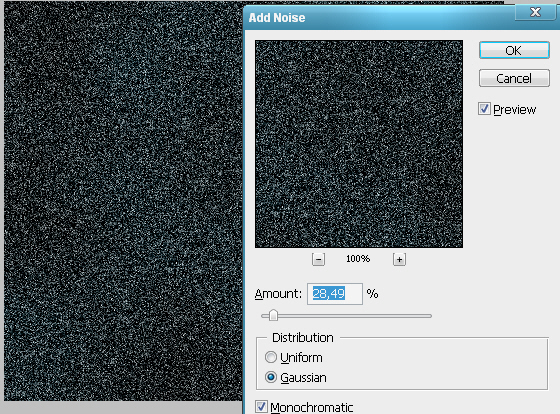
5. Необходимо уменьшить число звезд. Для этого - Image > Adjustment > Levels
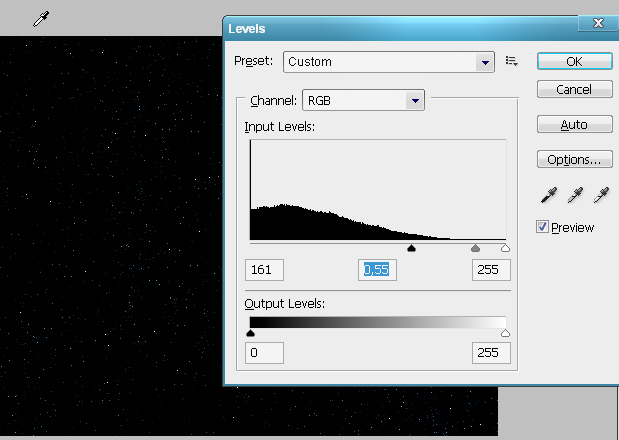
6. Пишем текст. Подобрав более интересный шрифт.

7. Применяем настройки смешивания к тексту:
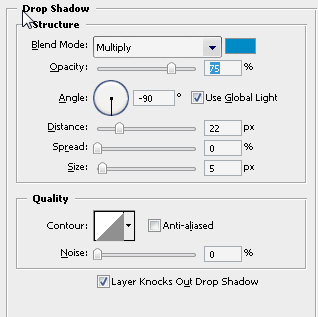
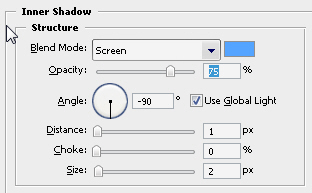
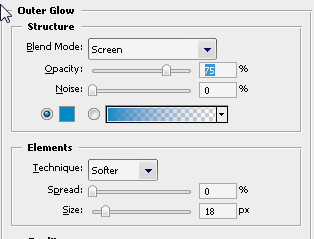
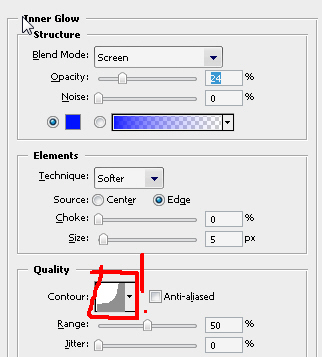
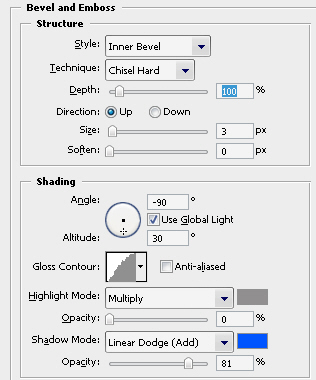

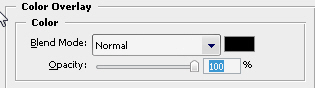
Получится должно это:

8. Дублируем слой с текстом. Меняем цвет текста - #5cdbff. Смещаем текст на несколько пикселей выше.

9. Теперь дублируем слой текста который смещали из пункта 8. Применяем к нему фильтр - Filter > Blur > Gaussian Blur, размер 4px
10. Выделяем контур слоя из пункта 9. Применяем Select > Modify > Contract, размер - 5 px. Инвертируем выделение и нажимаем DELETE. Снимаем выделение.
11. Создаем несколько копий от 3 до 7 получившегося в пункте 10 слоя. Применяем к каждому фильтр Filter > Distort > Wave, исказите копию еще больше. Повторите этот шаг несколько раз, изменяя настройки фильтра Wave. Можно последовательно делать копии не сразу а после каждого применения фильтра так будет интереснее результат.

12. Делаем копию слоя с пункта 8. Применяем фильтр Filter > Distort > Wave, horizontal - 5%, vertical - 100%. Нажимаем CTRL-F до тех пор, пока не получим эффект длинных тонких линии. Настройки смешивания на hard Light:

Вопросы и ответы по уроку. Выкладываем свои работы.
Tineco представила новое поколение умной техники для уборки …
Компания Tineco показала свои новейшие разработки в сфере умной бытовой техники на международной выставке…
Компания Tineco показала свои новейшие разработки в сфере умной бытовой техники на международной выставке…


